Panel Score et tentatives de but
Le volet Score est partagée en 6 zones. Il s'affiche automatiquement depuis le panel Jeu courant après un clic sur : Essai, Drop ou Tentative de but sur la remise en jeu CPP.
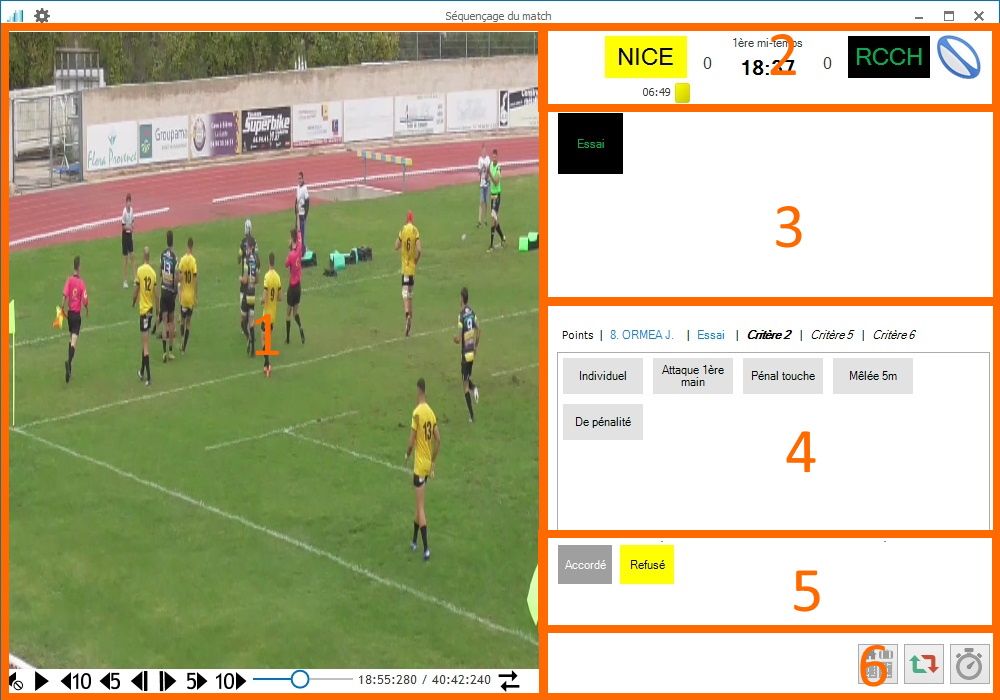
Comment l'utiliser
(3) - Zone droite intermédiaire haut : Panel évènements
Affiche automatiquement l'action de score.
(4) - Zone droite intermédiaire milieu : Panel des critères
Cliquez sur le nom du joueur puis éventuellement sur un critère.
(5) - Zone droite intermédiaire bas : Panel Fin d'action évènement
Cliquez sur le bouton correspondant.
Essai, Drop :
- Accordé : L'essai est valable. Les 5 points sont ajoutés au score. Le bouton Transformation s'affiche.
- Refusé : Essai refusé, retour au volet Jeu courant. Le jeu continu.
Pénalité :
- Marque : La pénalité est accordée. Les 3 points sont ajoutés au score. Volet [Remise en jeu] : Équipe et bouton Coup d'envoi sélectionnées.
- Ballon mort : La pénalité est ratée. Le ballon sort. Volet [Remise en jeu] : Équipe et bouton Renvoi 22 m sélectionnées.
- Conservé : La pénalité est ratée. Le ballon rebondit sur les poteaux. Le ballon est récupéré par l'équipe qui tente la pénalité. Volet [Jeu courant] le jeu continu.
- Récup : La pénalité est ratée. Le ballon est récupéré par l'équipe en défense. Volet [Jeu courant] le jeu continu.
Transformation :
- Marqué : Transformation réussie. Les 2 points sont ajoutés au score. Volet [Remise en jeu] : Équipe et bouton Coup d'envoi sélectionnées.
- Ballon mort : Volet [Remise en jeu] : Équipe et bouton Coup d'envoi sélectionnées.
